INTRODUZIONE
La stampa etichette e frontalini direttamente da software gestionale è una funzionalità comoda per le realtà retail che vogliono velocizzare il lavoro di etichettatura e variazione prezzi nella gestione del proprio negozio.
CONFIGURAZIONE
Accedere alla funzione da MAGAZZINO → Stampa etichette

La schermata si presenta così
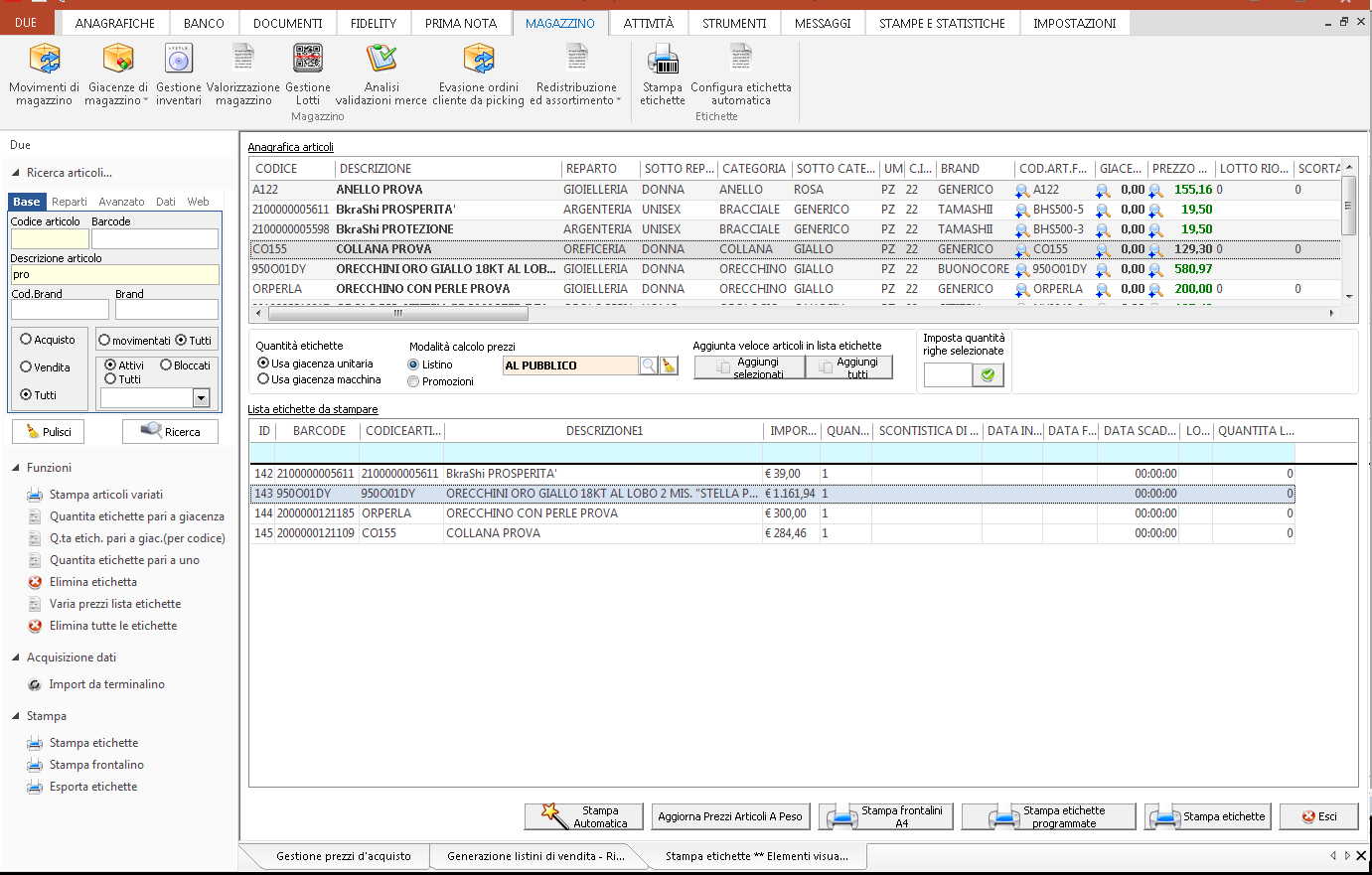
ed è divisa in 5 sezioni:
1. Ricerca articoli (parte alta della videata)
2. Modalità inserimento dati (parte centrale della videata)
3. Lista etichette da stampare (parte inferiore della videata)
4. Comandi di stampa (parte inferiore della videata)
5. Funzioni (parte sinistra della videata)
1] Zona ricerca articoli

Mostra l’elenco degli articoli da cui attingere per la stampa. Con doppio click su un articolo questo viene caricato nella zona 3 (lista etichette da stampare) con le condizioni recuperate dalla zona 2 (zona modalità inserimento dati)
2] Zona modalità inserimento dati

Questa sezione permette di modificare i dati dell’etichetta prima che vengano aggiunti alla lista, nella zona 3.
Qui si può scegliere se utilizzare la giacenza di macchina invece della quantità manuale.
A partire dalla versione 25.160 è possibile inoltre scegliere se vedere i prezzi degli articoli relativamente ad un listino, oppure se “simulare” i prezzi derivanti da eventuali promo in una determinata data.
Con l’aggiunta veloce degli articoli, possono essere inseriti quelli selezionati dalla griglia al pt.1 (CTRL + Click sulla riga), oppure tutti quelli visualizzati.
La funzione “imposta quantità” permette di uniformare per tutte le righe selezionate nella griglia al pt.3 (CTRL + Click sulla riga) la relativa q.tà di stampa.
3] Zona lista etichette da stampare


Questo è l’elenco delle etichette che verranno stampate. Il click su ciascuna riga della tabella apre il dettaglio dell’articolo in modifica.
Esiste anche la possibilità di ordinare la stampa delle etichette forzando un ordinamento nelle celle della griglia. Cliccare sull’intestazione di colonna per ordinare i dati, prima di stampare.
È supportato anche un ordinamento multiplo delle colonne e della stampa di conseguenza.
Per il quantitativo di etichette da stampare, è possibile editare la colonna QUANTITA’. Questa colonna può essere editata automaticamente, con i comandi di stampa o le funzioni.
Le ultime 2 colonne della tabella riportano rispettivamente la descrizione della Promo Attiva al momento, e della prossima Promo in partenza in ordine temporale.
Le diverse casistiche sono anche caratterizzate da diverso colore delle righe, verde per la prima e giallo per la seconda, mentre le righe riguardanti articoli privi di promo rimangono bianche.
4] Zona comandi di stampa

Funzioni disponibili:
- Stampa automatica: consultare la guida approfondita cliccando qui
- Aggiorna prezzi articoli a peso: legato esclusivamente al modulo “gioiellerie”. La funzione esamina la lista etichette da stampare, recupera ricarico del prodotto (se zero recupera ex prezzo di costo), e in relazione al nuovo costo calcola il prezzo di vendita, lo mette in griglia ed aggiorna istantaneamente i listini.
- Stampa frontalini A4: procede alla stampa delle etichette su supporto A4, quindi i frontalini da posizione sugli scaffali (e non sui prodotti)
- Stampa etichette programmate: consultare la guida approfondita cliccando qui
- Stampa etichette: procede alla stampa delle etichette su supporto continuo (rotolo), per la rietichettatura di ogni singolo prodotto
5] Zona funzioni

La zona funzioni si divide a sua volta in 2 zone:
- una zona permette di selezionare la lista degli articoli da visualizzare nella zona 1
- l’altra zona esegue delle operazioni nella zona 3 ( lista etichette)
La funzione “Quantità etichette pari a giacenza“, dalla versione 24.34, permette di impostare il numero etichette pari alla giacenza di uno o più magazzini, contemplando il concetto di magazzino principale / viaggiante / stock:
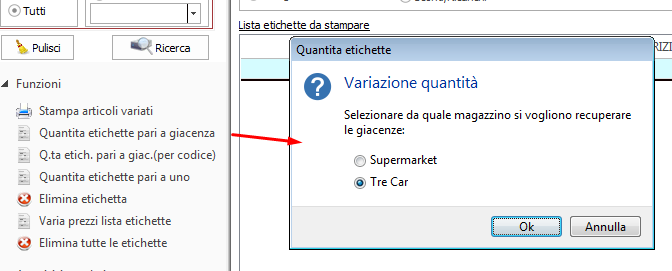
E’ inoltre possibile personalizzare quali magazzini mostrare in questa lista con l’opzione relativa:
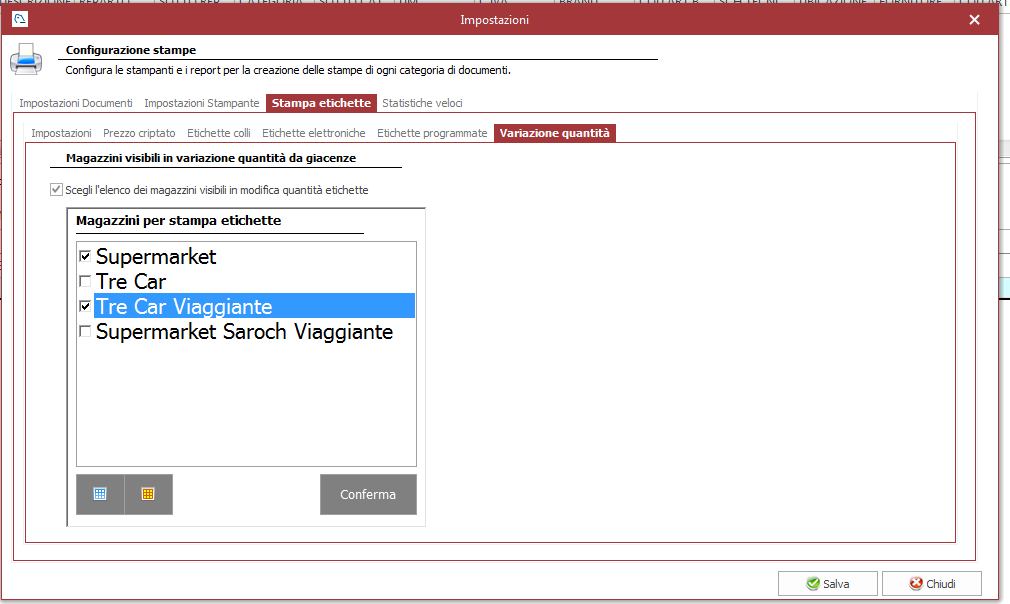
NB: Questa operazione non prevede più di sommare le giacenze del magazzino viaggiante o dello stoccaggio.
La funzione “Stampa articoli variati” permette di caricare in modo automatico tutti gli articoli che fanno parte di un particolare insieme di prodotti modificati.
Le tipologie ad oggi gestite sono queste:
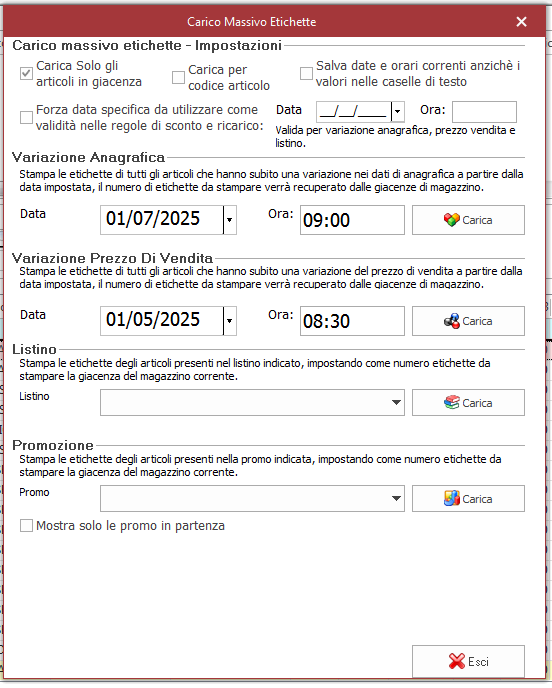
Dalla versione 25.160 il flag “Mostra solo le promo in partenza” aggiunge la possibilità di filtrare le promozioni visualizzate dalla tendina “Promo”.
Nota bene: la funzione “Stampa articoli variati” è disponibile anche in punto cassa, selezionando i tasti

nel caso si abbiano articoli caricati in transazione, verrà chiesto se si desidera utilizzare quella lista per la stampa o se si preferisce sfruttare la funzione di caricamento massivo descritta in precedenza.
L’inserimento degli articoli nella lista etichette da stampare può avvenire con la modalità descritta al punto 1 oppure attraverso l’utilizzo del terminalino utilizzando la funzionalità “Import da terminalino”. Il gestionale presente una schermata per il preview degli articoli letti che verranno caricati premendo “Importa terminalino”.
Una volta che si sono inseriti gli articoli desiderati nella coda di stampa [3], premere stampa frontalino, il gestionale propone la possibilità di scegliere la stampante, il report desiderato e la possibilità di vederne un’anteprima o stampare direttamente o non fare nulla “Annulla”.